반응형
03-02-02 네트워크 설정_네트워크 설정 명령어
ifconfig
- 설명
- 네트워크 인터페이스에 대한 환경설정을 수행하는 역할을 한다.
- 보통 시스템이 시작된 후 네트워크 설정을 조절하기 위해 사용한다.
- 아무런 옵션 없이 사용하면 현재 활성화된 네트워크 인터페이스에 대한 정보를 보여준다.
- 네트워크 인터페이스명을 옵션으로 주면 해당 인터페이스에 대한 설명만 볼 수 있다.
- -a 옵션은 모든 네트워크 인터페이스에 대한 내용을 볼 수 있다.
- 만약 ifconfig 명령어가 기본 탑재되어 있다면 'yum install net-tools' 명령어를 통해 관련 패키지를 설치한다.
- 형식
- ifconfig가 보여주는 각 출력 정보
-
항목 설명 Link encap 네트워크 인터페이스 유형 Hwaddr 이더넷 카드의 MAC 주소 inet addr IP 주소 Bcast 브로드캐스트 주소 Mask 넷마스크 주소 UP 인터페이스 활성화 상태 BROADCAST 브로드캐스트 사용 RUNNING 인터페이스 동작 중 MULTICAST 멀티캐스트 사용 가능 MTU MTU(Maximm Transmission Unit) 설정값 Metric 라우팅 정보로서 거리 값 RX/TX RX는 수신 패킷이고, TX는 송신 패킷 Collisions 충돌 패킷 개수
- 모든 네트워크 인터페이스 설정 보기

- 특정 네트워크 인터페이스 설정 보기
- # ifconfig eth0
- 특정 네트워크 인터페이스 활성화 및 비활성화하기
- 네트워크 인터페이스가 비활성화되어 있으면 해당 인터페이스를 통해 아무런 데이터도 송수신되지 않는다. 네트워크 인터페이스가 활성화되면 그 시점부터 통신을 시작할 수 있다.
- 네트워크 인터페이스를 활성화하려면 네트워크 인터페이스와 up 키워드를 사용한다.
- # ifconfig eth0 up
- 네트워크 인터페이스를 비활성화하려면 네트워크 인터페이스와 down 키워드를 사용한다.
- # ifconfig eth0 down
- 네트워크 설정하기
- 고정 IP를 설정하기 위해서는 인터페이스 이름과 IP 주소를 입력한다.
- # ifconfig wlan0 192.168.100.100
- 넷마스크를 설정하기 위해서는 netmask 키워드를 사용한다.
- # ifconfig wlan0 netmask 255.255.255.0
- 브로드캐스트 주소를 설정하기 위해서는 broadcast 키워드를 사용한다.
- ifconfig wlan0 broadcast 192.168.100.253
- IP 주소, 넷마스크, 브로드캐스트 주소를 한 번에 변경할 수도 있다.
- ifconfig wlan0 192.168.100.100 netmast 255.255.255.0 broadcast 192.168.100.253
- IP 주소, 넷마스크, 브로드캐스트 주소를 한번에 변경하면서 인터페이스를 활성화한다.
- # ifconfig wlan0 192.168.100.100 netmask 255.255.255.0 broadcast 192.168.100.253 up
nmcli
- 설명
- nmcli 명령어를 사용하여 Network Manager를 실행하고 'Edit a connection'을 선택한다.
- 형식
- nmcli [OPTITNS] OBJECT { COMMAND | help }
- OBJECT에는 g, cn, d 등이 올 수 있다. g는 NetworkManager의 전체 정보를 의미하고 cn은 네트워크 연결을 의미하며 connection아리고 사용할 수도 있다. d는 NetworkManager가 관리하는 장치를 의미하며 device라고 사용할 수도 있다.
- NetworkManager의 정보
- 네트워크 장치 목록을 출력한다. 'nmcli d'라 줄여서 입력할 수도 있다.
- # nmcli device
- -f 옵션을 사용하여 원하는 필드만 출력할 수도 있다.
- # nmcli -f DEVICE,IP4-CONNECTIVITY d
- 네트워크 장치 연결
- 현재 활성화되어 있는 연결을 출력한다. 'nmcli connection'으로 풀어서 입력할 수 있다.
- # nmcli c
- -f 옵션을 주고 'all'을 입력하면 모든 필드를 출력한다.
- # nmcli -f all c
- 지정한 네트워크 장치를 IP 자동 설정하고 부팅 시 자동 연결하도록 설정한다. m은 modify를 의미하며 ens33은 네트워크 장치이다. IP 자동 설정을 위해 ipv4.method를 auto로 설정하고 부팅시 자동 연결하도록 connection.autoconnect를 yes로 설정한다.
- # nmcli c m ens33 ipv4.method auto connection.autoconnect yes
- IP를 수동 설정하기 위해 ipv4.method를 manual로 설정하고 ipv4.addresses에 IP를 입력한다. 게이트웨이 설정을 위해 ipv4.gateway를 이용하고 DNS 설정을 위해 ipv4.dns를 사용한다.
- # nmcli c m eth0 ipv4.method manual connection.autoconnect yes ipv4.addresses 10.20.30.41/24 ipv4.gateway 10.20.30.254 ipv4.dns "168.126.63.1 168.126.63.2"
route
- 설명
- 시스템에 설정된 라우팅 테이블을 표시하거나 수정한다.
- 패킷의 목적지 주소와 넷마스크(netmask)를 ANDj 연산하여 알아낸 네트워크 주소와 라우팅 테이블에 매칭 되는 경로가 있다면 해당 경로에 설정된 네트워크 인터페이스를 통해 패킷을 라우팅 한다.
- 형식
- # route
- # route add [-net|-host] target [netmask Nm] [gw Gw] [[dev] if]
- # route del [-net|-host] target [netmask Nm] [gw Gw] [[dev] if]
- 라우팅 테이블 출력하기
- # route
- -n 옵션을 사용하면 심벌을 출력하지 않고 있는 그대로 출력한다.
- 라우팅 테이블의 각 정보에 대한 설명은 다음과 같다.
- Destination: 목적지 호스트나 네트워크 주소이다.
- Gateway: 외부 네트워크와 연결되어 있는 게이트웨이 주소이다.
- Genmask: 패킷의 목적지 주소에서 네트워크 주소를 계산하기 위한 넷마스크 주소이다. '0.0.0.0'이나 '*'인 경우 내부 네트워크임을 뜻한다.
- Flags: 라우팅 경로의 플래그(U, H, G, D, M)
- U: 라우팅 정보가 유효함
- H: 목적지가 호스트
- G: 목적지로 가려면 게이트웨이 경유 필요
- D: 데몬 또는 ICMP 리다이렉트 메시지를 통해 설치된 상태
- M: 데몬 또는 ICMP 리다이렉트 메시지를 통해 수정된 상태
- Metric: 목적지 호스트나 네트워크까지 도달하기 위한 비용을 숫자로 환산한 특정 값을 의미한다. 결국 라우터는 최적의 경로를 찾기 위해 Metric이 작은 값을 선택한다.
- Ref: 경로를 참조한 횟수
- Use: 경로를 탐색한 횟수
- Iface: 목적지 네트워크나 호스트로 패킷을 내보낼 네트워크 인터페이스
- 디폴트 게이트웨이 추가 및 삭제하기
- add 옵션을 사용하고 default gw 옵션을 사용하여 디폴트 게이트웨이 추가하기
- # route add default gw 10.0.2.2 dev eth0
- del 옵션을 사용하면 삭제하기
- # route del default gw 10.0.2.2
- 디폴트 게이트웨이를 추가한 후 라우팅 정보를 보면 Destination에 default가 설정되고 Flags에는 G 플래그가 설정됨을 알 수 있다.
- 특정 네트워크에 대한 라우팅 정보 추가 및 삭제하기
- -net 옵션과 netmask 옵션을 사용하여 특정 네트워크를 목적지로 하는 라우팅 정보 추가하기
- # route add -net 10.0.2.128 netmask 255.255.255.128 gw 10.0.2.2 dev eth0
- del 옵션을 사용하여 디폴트 게이트웨이 삭제
- # route del -net 10.0.2.128 netmask 255.255.255.128 gw 10.0.2.2 dev eth0
- 특정 호스트에 대한 라우팅 정보 추가 및 삭제하기
- -host 옵션을 사용하여 특정 호스트를 목적지로 하는 라우팅 정보 추가하기
- # route add -host 10.0.2.50 dev eth0
- del 옵션과 -host 옵션을 사용하여 특정 호스트를 목적지로 하는 라우팅 정보 삭제하기
- # route del -host 10.0.250 dev eth0
- -host 옵션을 ㅅ용하여 라우팅 정보를 추가하면 Flags에 'H'가 표기된다.
arp
- 설명
- 이더넷 기반 IP 통신을 위해서는 호스트 주소를 랜카드의 HW 주소, 즉 MAC 주소로 변환하는 것이 필요하다.
- 호스트 주소에 대한 MAC 주소를 알아내기 위해 ARP 프로토콜을 사용하는데 이때 알아낸 MAC 주소를 ARP 캐시에 저장한다.
- 이후 또다시 동일한 컴퓨터에 통신을 시도할 경우 이미 ARP 캐시에 호스트 주소에 대한 MAC 주소가 보관되어 있기 때문에 다시 ARP 프로토콜을 수행할 필요가 없다.
- 형식
- arp [-a] [hostname]
- arp -s hostname hwaddr
- arp -d hostname
- arp 캐시 보기
- 옵션 없이 arp 명령을 사용하면 ARP 캐시를 확인할 수 없다. -c 옵션을 사용하여도 동일한 결과를 얻을 수 있고 BSD 스타일로 표시된다.
- -a 옵션을 사용하면 BSD 스타일이 아닌 리눅스 스타일로 ARP 캐시를 살펴볼 수 있다.
- -a 옵션에 IP 주소를 입력하여 특정 호스트의 MAC 주소를 확인할 수 있다.
-
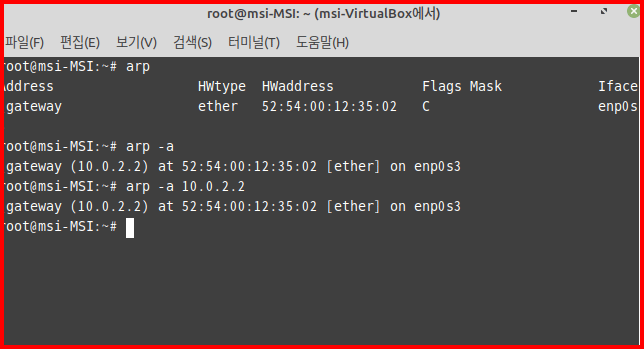
arp 캐시 보기
- arp 캐시에 정보 추가 및 삭제하기
- -s를 사용하면 ARP 캐시에 직접 IP 주소와 MAC 주소를 입력할 수 있다.
- -d 옵션을 사용하여 ARP 캐시에서 특정 IP 주소와 정보를 삭제할 수 있다.
- 그 밖의 옵션
- -n 옵션: 출력 정보를 도메인 주소 대신에 IP 주소로 출력한다.
- -v 옵션: 관련 정보를 자세하게 출력한다.
-
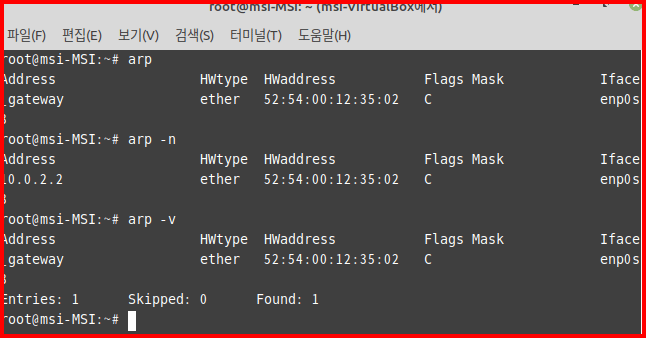
반응형
'Linux > 리눅스 실무의 이해' 카테고리의 다른 글
| 03-02-04 네트워크 설정_DNS 명령어 (0) | 2022.02.03 |
|---|---|
| 03-02-03 네트워크 설정_네트워크 진단 명령어 (0) | 2022.02.02 |
| 03-02-01 네트워크 설정_환경 설정 (0) | 2022.01.31 |
| 03-01-04 네트워크 기초_TCP/IP 및 네트워크 프로토콜의 이해 (0) | 2022.01.26 |
| 03-01-03 네트워크 기초_데이터 통신의 기본 이해 (0) | 2022.01.24 |
